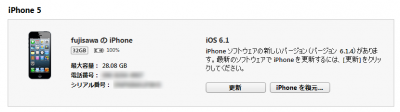今まで、携帯電話を
ガラケー(au)、スマホ(Softbank)というかんじで
2台持ちでいてたのですが、
月額費用がばかにならないので
一台にまとめることにしました。
あたりまえだけど、2台持ちは月額費用がかさむ
私がiPhoneを購入したのがおよそ、3年半前。
ガラケーはauを長年使用していました。
当時、iPhoneはSoftbankのみの取り扱いだったのすが、
仕事上、必要になったので自腹で契約をしたのです。
- ガラケー(au)
- iPhone 4s(Softbank)
- Pockt Wi-Fi(e-moble)
ガラケー自体、昔の料金プランそのまま使用していたので、月額9000円ぐらい。
iPhoneが8000円ぐらい。
モバイル用に>Pockt Wi-Fiでe-mobleを使用していました。
これが月額4000円ぐらい。
iPhone5がディザリング可能なのですが
上限超えたら制限がかかるとのことなので
Pocket Wi-Fiはとりあえず保留。(予備用としてもっているものアリ)
いろいろ検討した結果ガラケーをiPhoneにして、
SoftbankのiPhoneを解約することにしました。
とりあえず、ショップで料金体系を確認
取り急ぎ、近くのショップへ行って、料金体系を確認。
- キャンペーン期間中(WE ARE! auでiPhoneキャンペーン 5月末で終了)
- auポイントがかなりたまっていた
- auスマートバリューが適用できる。
という条件で、実質月額5000円以内の月額利用料で済むということらしい。
で、いつ機種変更するの?今でしょ?
ということで、機種変更することにしました。
機種変更の流れ
今回の機種変更の流れは以下の通り
- auのガラケーをiPhoneに変更
- SoftbankのiPhoneのデータ(アプリ、写真など)をauのものに引き継ぎ
- SoftbankのiPhoneを解約
ということになります。
機種変更する場合の注意点
機種変更する場合、注意すべきことは
いままでのデータの引き継ぎが問題になります。
でも、ご安心を。
auからはマニュアルをもらって、その手順通りにすれば問題なく進みます。
手順としては以下の通り。
【機種変更前にすべきこと】
- auのガラケー使用の場合、au IDの取得
- アドレス帳をガラケーから「au oneアドレス帳」に移行
- Apple IDの取得
【機種変更後にすべきこと】
- Email(@ezweb.ne.jp)の取得と迷惑メールフィルターの設定
- iTunesでSoftbankのiPhoneのデータを移行(事前にiTunesでバックアップしておきます)
- 「アドレス移行」アプリでアドレス帳を移行
詳しくはauのサイトにも掲載されています。
→各種設定・使い方ガイド
データの移行を注意すれば問題なく移行できます。
とにかくマニュアルどおりやれば大丈夫です。
ただし、私のようにSoftbankのiPhoneからアプリなどのデータを引き継ぐ場合は
事前にiTunesでSoftbankのiPhoneのデータをバックアップし、
その後、新しいauのiPhoneをPCにつないで復元させてください。
それでOKです。
ただし、きをつけることは、iPhoneをPCに接続する前にiTunesの設定を
「iPod、iPhone、および iPad を自動的に同期しない」にチェックをしてください。
詳しくは以下にあります。
→iTunesでのアドレス帳やデータの保存
まとめ
やってみて思ったのは
手順さえまちがわなければ、問題なく移行可能です。
auからもらうマニュアルやauのサイトを確認しながらやれば
ストレスなく移行できます。
ということで、機種変更、特に2台以上お持ちの方は
一度見なおされてはいかがでしょうか?
2年しばりでの契約では解約金が発生しますが
それをペイできるぐらいのお得感ですよ。
おススメします。
私の場合はちょっと特殊でしたが、
他のケースでも問題なくできると思います。
解らない場合はショップに確認するのも手です。
ということで、無事解決!しました。
 |
iPhone 5 Perfect Manual SoftBank対応版 新品価格 |
![]()
iPhoneの取説としては非常に使いやすいのでおすすめです。